
アービトラージのインジケーターを無料公開しました。
アービトラージの無料インジケーターを作りました。1年以上前ですけど。
なんかその頃一人でヨーロッパで仕事していて、フリータイムが多かったのでオーダーして作ってもらいました。
最近もいろんなアイデアはあるのですが、全然オーダーできてないです。
ということで下記のダウンロードリンクから無料で入手できるようにしてありますので、ぜひご利用ください。
なお今回紹介するインジケーターはこちらのNoteとはまったく別物です。
アービトラージとは?
そもそもアービトラージの定義ですが、「価格差を利用したトレード」かと思います。
実はこれいろんなパターンのアービトラージがあります。
一番有名なアービトラージは...ビットコインを取引所Aで買って、それを送金して、取引所Bで得るパターン。数年前には通用しましたけど、今では完全に通用しない超有名なアービトラージです。つまり取引所間の価格差を利用したアービトラージです。
他にもいろんなアービトーラージがあります。ブローカー間の価格がうごく速さの差を利用したアービトラージがあります。
例えばドル円の価格が変動するのがいつも遅いFX業者Aがある場合に、他のFX業者Bの価格をウォッチングし大きく動いた場合に業者Aで取引するという方法です。これはFX業者間の価格が動く速度の差を利用しています。
私のこのノートがまさにそれです。先読みスタイルのアービトラージです。
他にも一つの取引所間で価格差を利用したアービトラージもあります。これは複数の通貨ペア間の価格差を利用してトレードする方法です。
取引所Aの中で3つの通貨ペアの価格差がある場合に、順番に取引してより利益を得ることができます。
説明よりもこの画像をみていただければ一発でわかります。
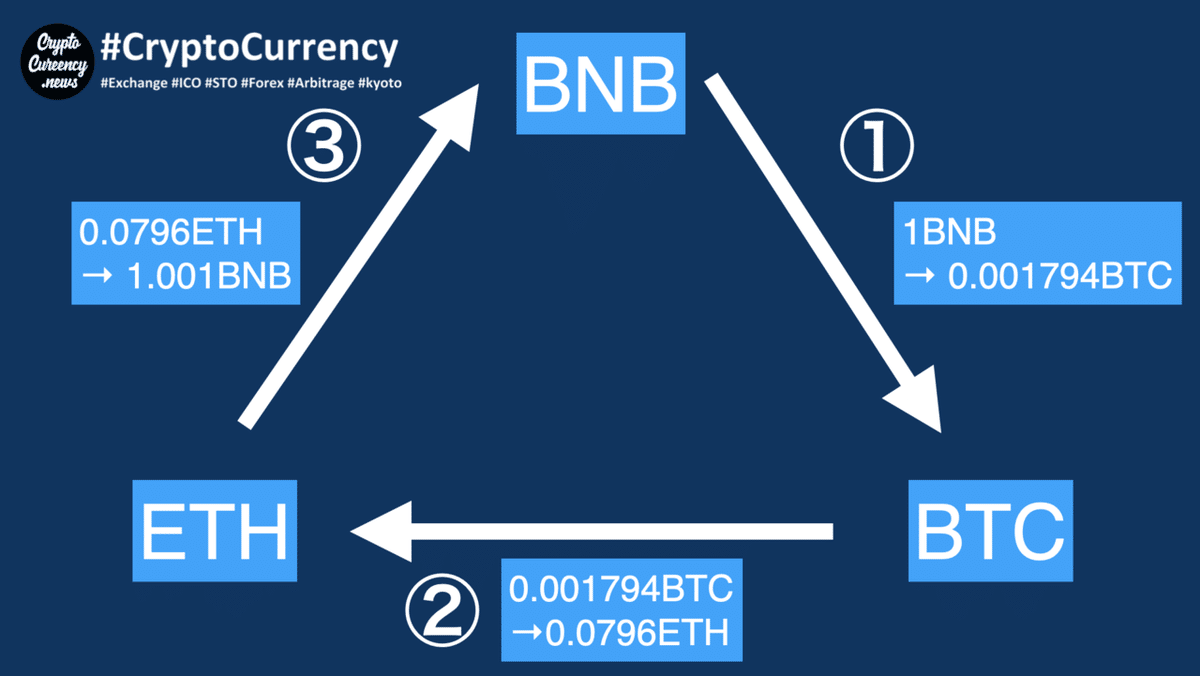
これ3つのステップでクリプトを換金しているだけです。
1 .BNBからBTCに替えます。
2. BTCからETHに替えます。
3. ETHからBNBに替えます。
最初BNBが1.000BNBあったとしたら、1.001BNBになるってことです。
なおこれTradingView(トレーディングビュー)で簡単に使えるインジケーターのソースコードを公開しております。そのソースはよかったらお使いください。
こんなインジケーターです。
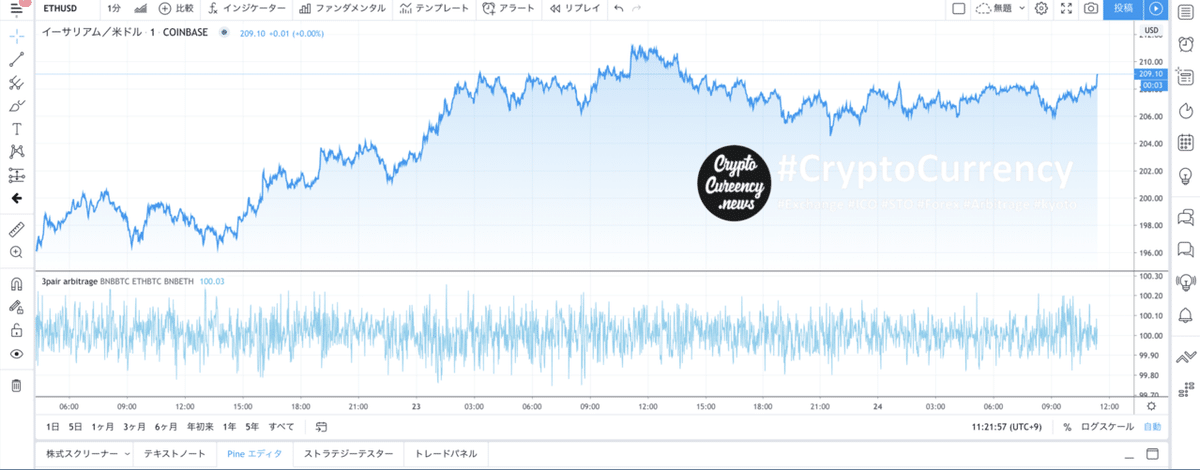
この記事の本文中にあります。
なおわたくしTradersCafeはCryptoCurrency.newsでもあります。最近めんどいのでCryptoCurrency.newsの方ではほとんど更新していないです。
そして今回の記事で紹介したいアービトラージなのですが、1つのFX業者間の通貨ペア間の価格差を利用したものになります。
通貨ペア間の価格差を利用したアービトラージ
ある時に気づいたんです。こちらの動画はユーロドルとユーロ円とドル円の価格です。
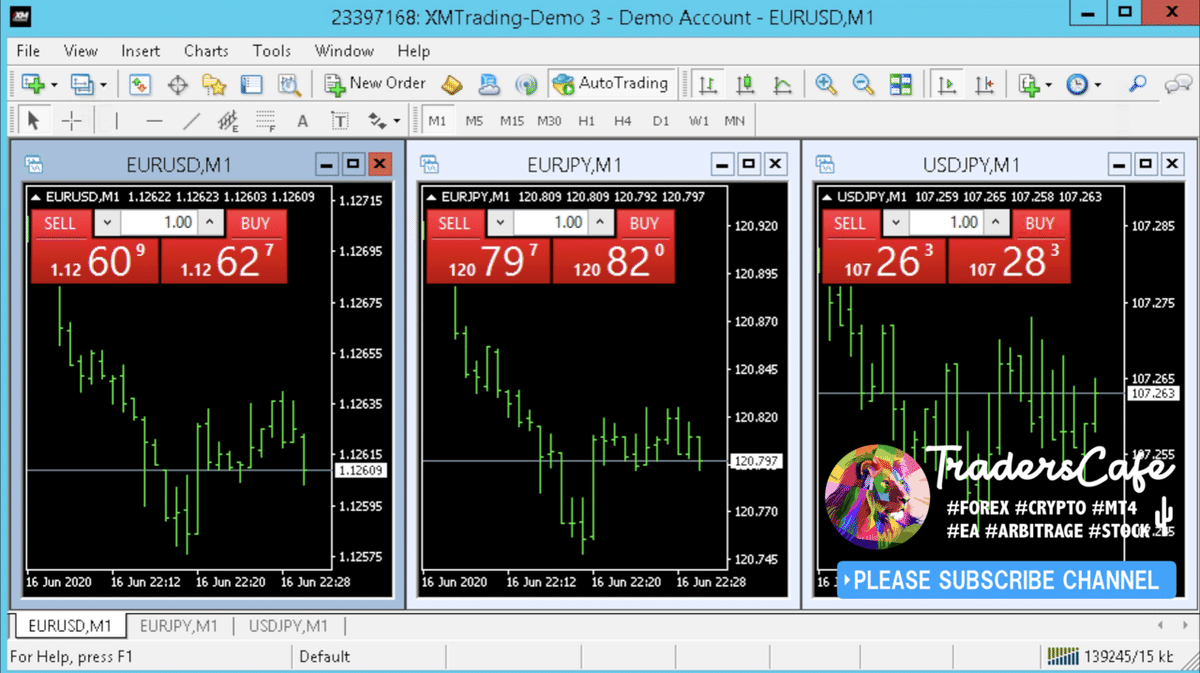
現在のBidの価格的にはこうなっています。
・EURUSD:1.12609
・EURJPY:120.797
・USDJPY:107.263
少し賢い人なら一瞬で計算の理論分かると思うんですが、EURUSD = EURJPY / USDJPYなんです。
計算すると、こうです。
EURUSD = 120.797/107.263 = 1.12617です。ところがEURUSDの価格が1.12609なのでズレています。
実はドル円とユーロ円がボフボフと動きまくっているのに、ユーロドルが止まっているんです。そういうのを感じたことありませんか?
動画で撮影しました。ドル円とユーロ円が動いているのに...ユーロドルさん全然動きませんよね?これです。
こんな風にFX業者間でも価格が違っているのが普通にありえるんです。こりゃあおもしれーなと思い、インジケーターを作りました。
上でも書きましたけど、1年以上前だったと思います。
作ってもらったプログラマーは外人さんだったので、説明が大変でした。その分安く作れるんでいいんですけど。
普通の人ならこんなん全然作れへんと思います。私の場合、外人さんとお仕事することが多いので馴れています。私が英語が完璧じゃない分、設計にはめちゃくちゃ苦労します。
言葉ではうまく説明できないので図面だったり絵は必ず用意します。このインジケーターを作った時も図で説明したりして作ってもらいました。このあたりを楽すると、出来てきたものが間違ってくるのでとにかく設計はこだわります。
周りからひかれるくらい設計に関しては完璧主義です。
インジケーターについて
インジケーターをどういうのかを説明します。この図をご覧ください。
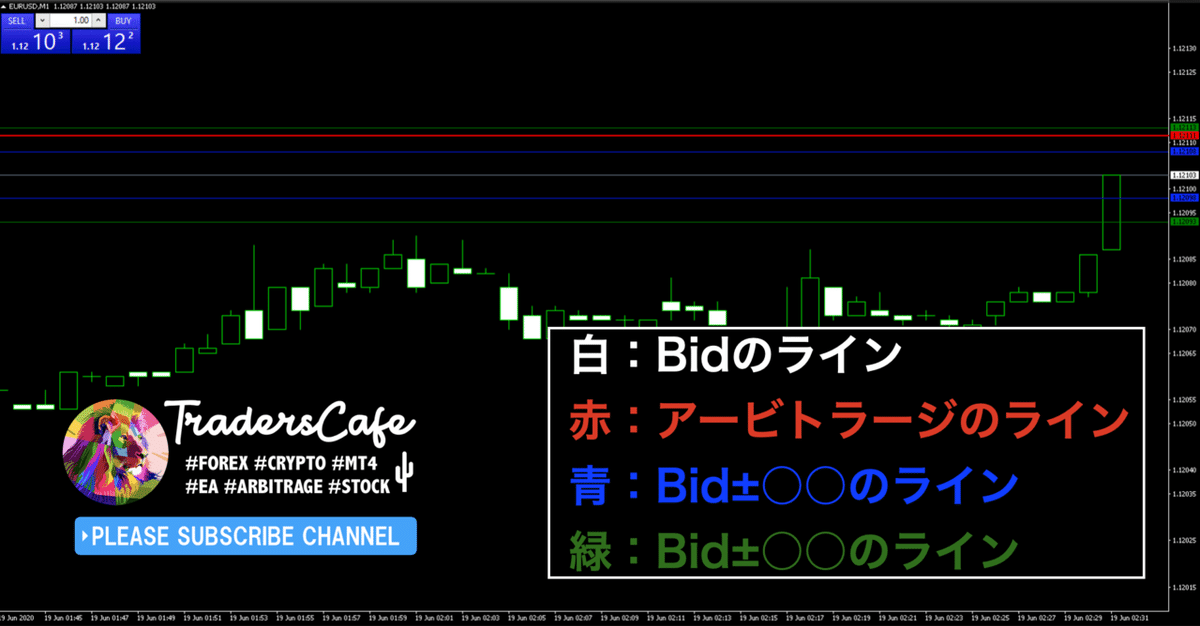
4つのラインがチャートには表示されています。そのうち白いラインは最初からチャートに表示されているただのBidを示すラインです。
他の3つがインジケーターで表示しているラインです。
・赤:アービトラージのライン
・青:Bid±○○で表示しているライン
・緑:Bid±○○で表示しているライン
ようは赤色のラインがどれくらい動くかをみたいわけです。青と緑のラインは目安であり、これを超えると音を出すようにしています。
インジケーターが動いている動画がこれです。
こチャートでは左から「EURUSD」「EURJPY」「USDJPY」にしています。
このアービトラージのラインがただ「EURJPY÷USDJPY」という計算で表示しているものです。この計算式はEURUSDの値と同じはずです。
ご覧の通りズレていますよね?これおもろくないですか?
みてもらいたいポイントとしてはEURJPYとUSDJPYが動いているのに、EURUSDが動いていないってところです。ここに微妙なズレがあるのです。
理想な取引としてはこんな風です。
2020/6/19 0:21時点でこうなっています。EURUSDの価格としては1.12087でして、赤色のアービトラージのラインとしては1.12098です。
赤色のラインだけめちゃ上がってます。
1.1pipsほど上に赤色のラインがいるという状況です。
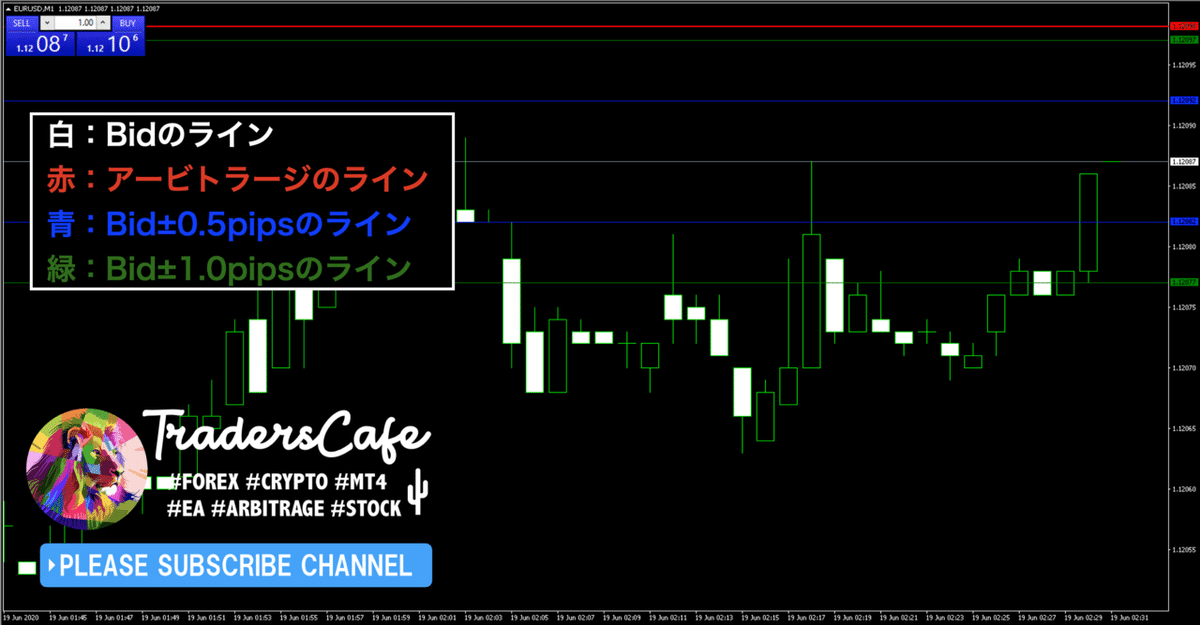
そこから10秒くらい?経ちまして、EURUSDの価格が1.12103に上昇しています。
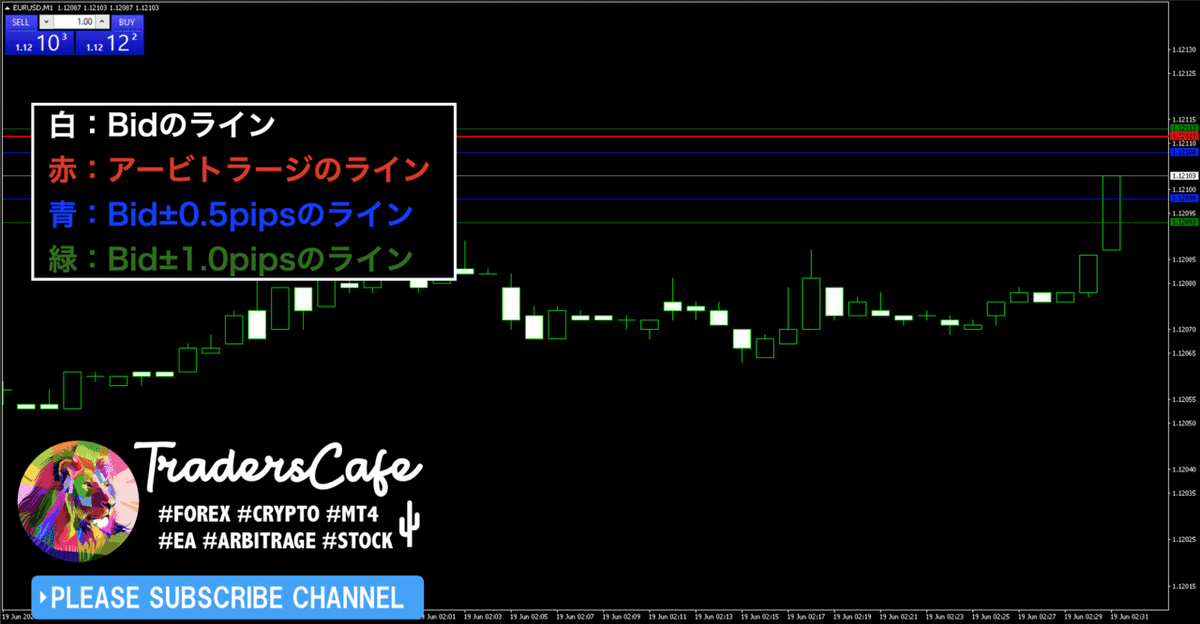
こういう感じでトレードの先読みとしてご利用ください。
なおこれもちろんたまたま良いところだけを抜粋して紹介しております。
これ自体たいしたことないですが、これを利用することで何が良いか?などは今後語ってきます。
インジケーターの設定について
インジケーターですが、設定としてはこんな感じです。
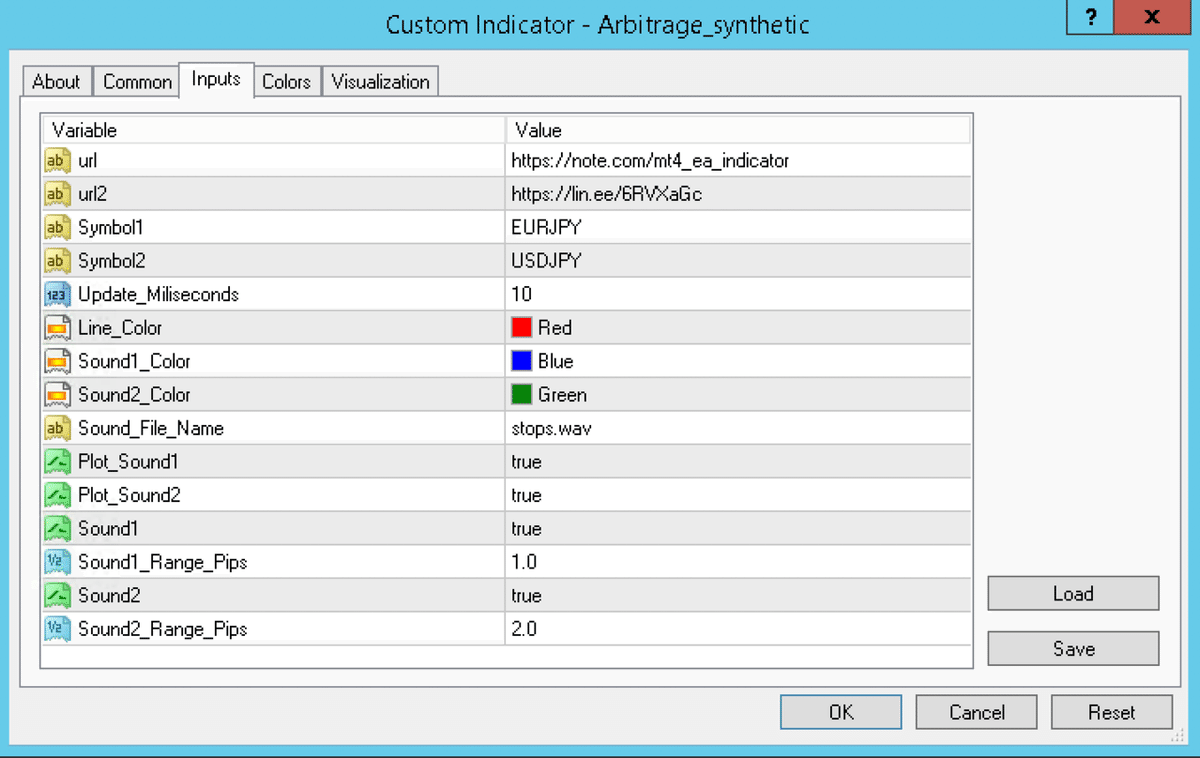
Symbol1とSymbol2というのは通貨ペアの計算に使うものです。計算式としてはこうです。
インジケーターのライン = Symbol1 ÷ Symbol2
例えば、「Symbol1:EURJPY」「Symbol2:USDJPY」の場合には...
インジケーターのライン = EURJPY ÷ USDJPY
となります。組み合わせはいっぱいあるので下記で紹介します。
次に3種類のラインの色の選択ができます。
・Line_Color:アービトラージのライン
・Sound1_Color:Bid±○○で表示しているライン
・Sound_Color2:Bid±○○で表示しているライン
というアービトラージのラインと2種類の音が出るラインがあります。音がでるラインが2つあるのですが、どちらも同じ音が出るので、その違いは特に気にしなくても良いかと思います。
ポイントとしては見た目の違いだけです。どれくらいアービトラージのラインが動いたかを一瞬で分かるように緑のラインと青色のラインを表示できるわけです。
音はどんな風に名鳴るのか?をわかるように動画撮影しました。どうもプログラムの限界なのか音がなるのにタイムラグが多少あります。
あと普通よくあるインジケーターでは音と一緒にポップアップが出てくるじゃないですか?あれをアラートとかアラームとか言います。
このインジケーターの場合にはポップアップは出ないです。あくまでも音だけです。
ポップアップが出るとめんどくさいのであえてそうしています。関数的にはsoundっていうのを使用しているだけです。あんまりsound使う人っていないですよね。
なおこの音を出す撮影するのに少し手間取りました。詳しくはこちらの記事をご覧ください。
あと他の設定として音を出すのか?ラインを出すのか?というような類の設定があります。
・plot_sound1:ラインを表示させるかどうか
・plot_sound2:ラインを表示させるかどうか
・sound1:音を出すかどうか
・sound2:音を出すかどうか
この辺は感覚的に説明不要かと思います。
あとこの音のでるラインSound1_Range_PipsとSound2_Range_Pipsですが、これはBid(白色)に対して±○○pipsで表示できるようにする設定です。
3つのパターンの例を用意しました。
こちらは「Sound1_Range_Pips:0.5」「Sound2_Range_Pips:1.0」のパターンです。
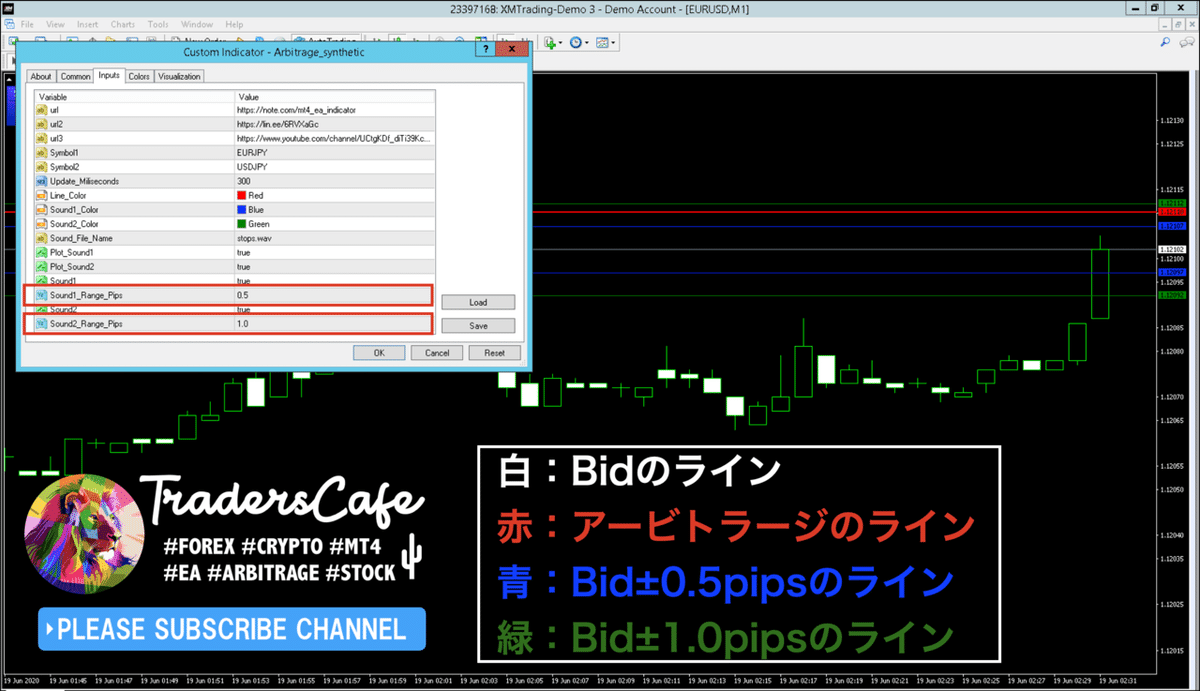
つぎにこちらは「Sound1_Range_Pips:1.0」「Sound2_Range_Pips:2.0」のパターンです。
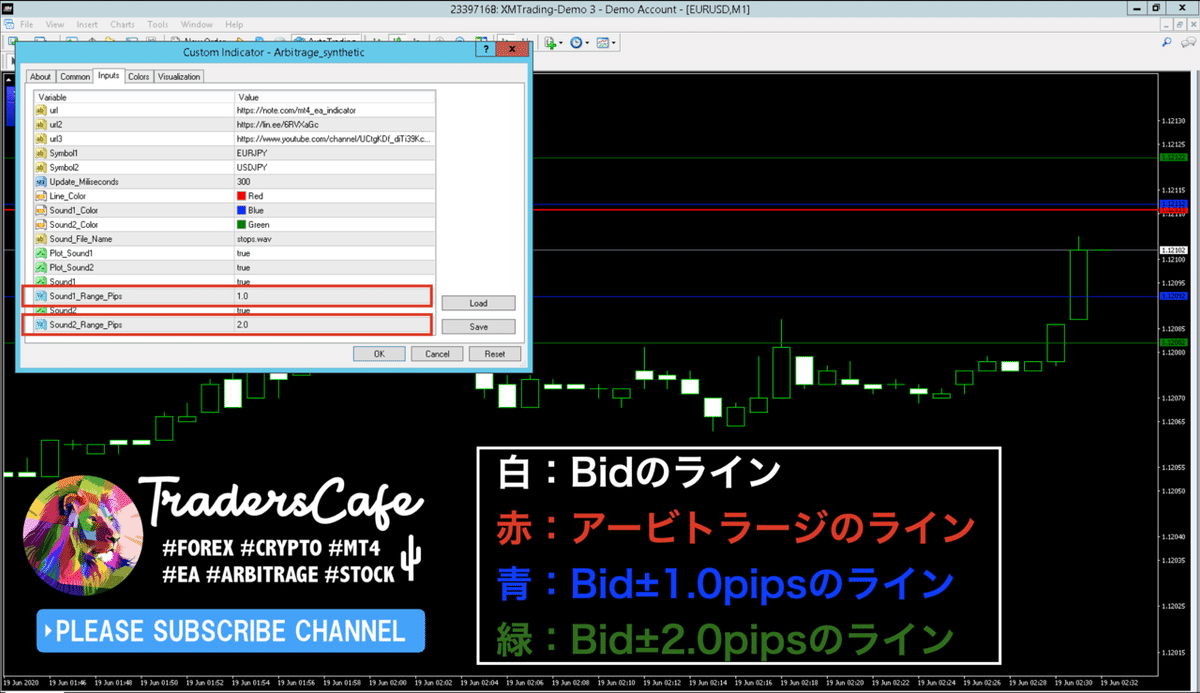
つぎにこちらは「Sound1_Range_Pips:2.0」「Sound2_Range_Pips:4.0」のパターンです。
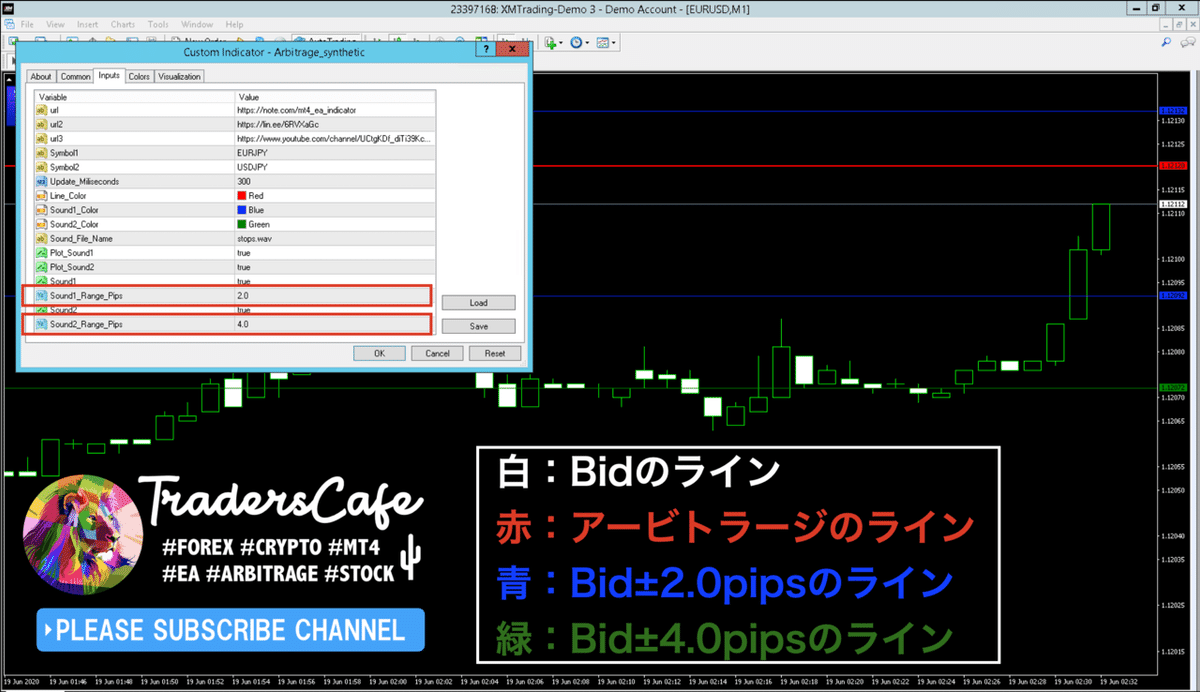
という具合に値を大きくすると、Bidの値を中心として範囲がひろがっていきます。
ということで設定の説明としては以上です。使ってみると簡単に分かると思います。
通貨ペアの組み合わせについて
上で記述した通り、EURUSDの場合にはEURJPY÷USDJPYのような計算をできます。
他にもいろんな組み合わせがあるので紹介します。こんな組み合わせにすると他の通貨ペアでも使用することができます。
例えばGBPUSDだとSymbol1にGBPJPY、Symbol2にUSDJPYにする。って具合です。
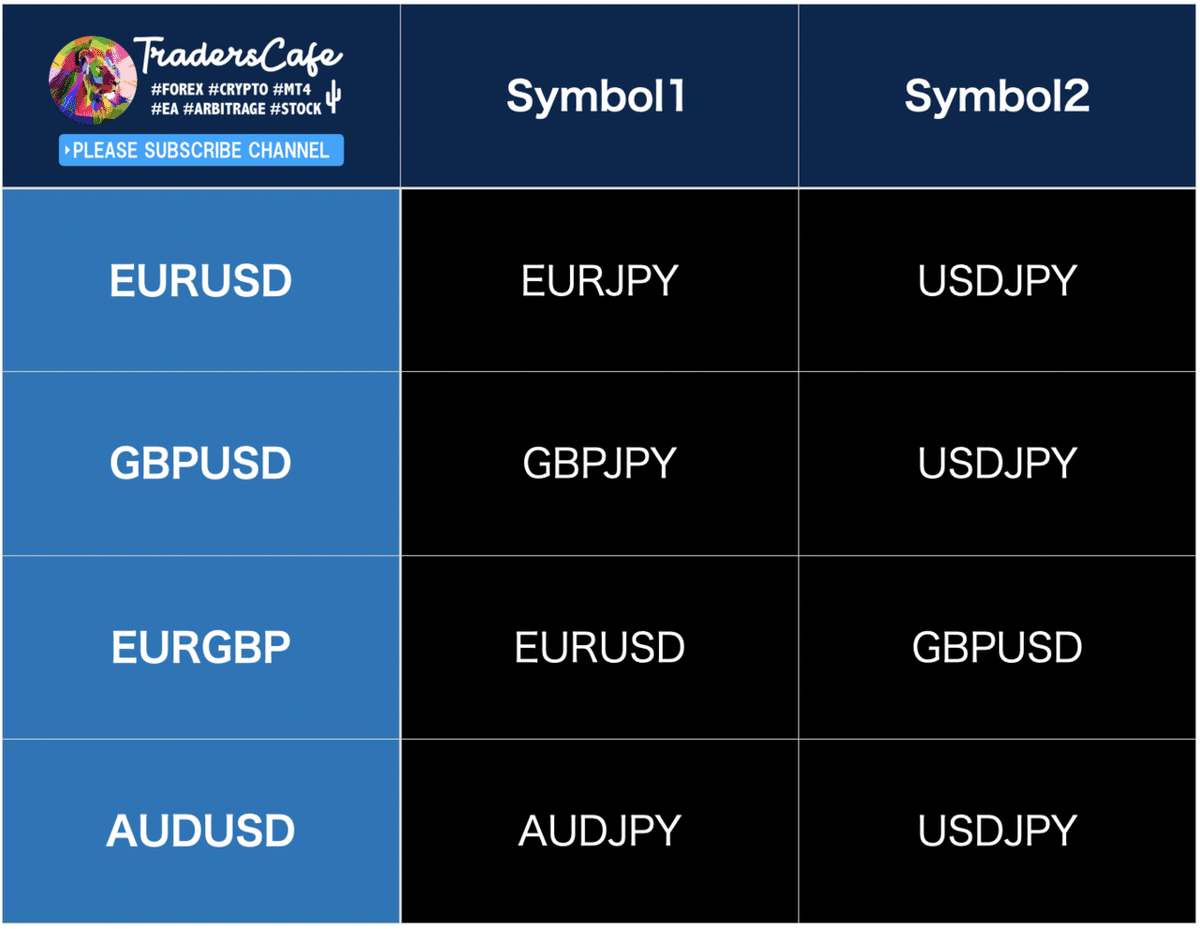
他にもいくらでもパターンはあるので各自で組み合わせてみてください。
組み合わせのポイントとしては...
こんな風な組み合わせにすれば良いだけです。
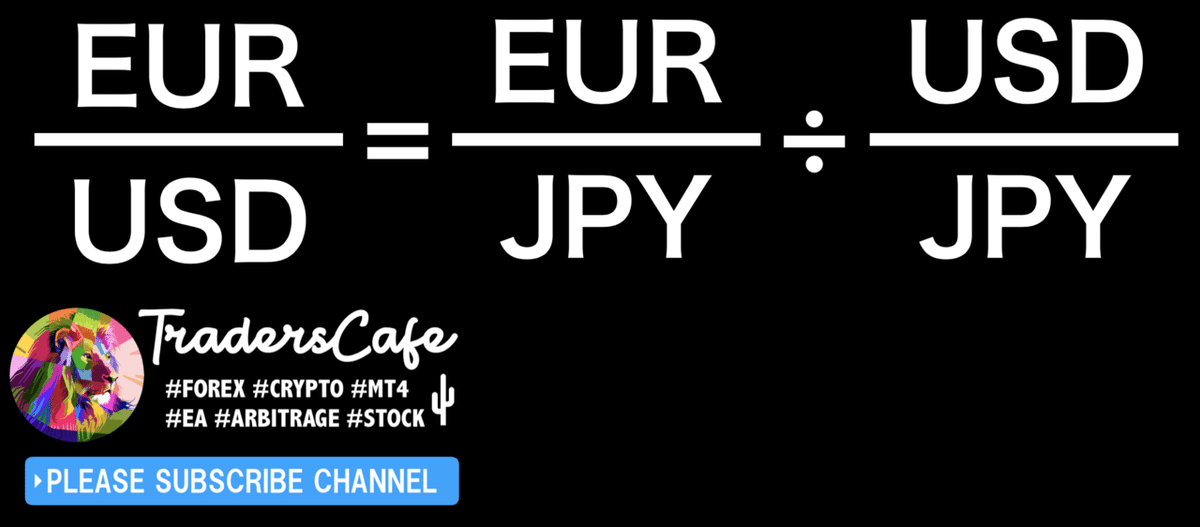
EURUSDというのはEUR÷USDなんです。なのでEURJPYとUSDJPYを割るとEURUSDになるわけです。
つまり共通となる「JPY」のようなものがある組みわせだと使えます。
EURGBP = EURUSD ÷ GBPUSDも同様に「USD」部分が共通なので、計算で使えるわけです。
この考え方って簡単そうで難しいですよね。わたしは人に説明できるくらい理解するのに10分もかかりました。
ずっとホテルのメモ帳に計算式書きながら「え?なんで?」「ん...」っと一人で計算式と格闘していました。
ここまで理解できた人はふと疑問に思いませんか?
「これって掛け算の組み合わせもあるよね?」て思った方...かなり賢いですね。
そうなんです。あります。
例えば上のような割り算の組み合わせだとユーロ円を計算することってできないんです。だけど、掛け算のパターンなら実は計算することができます。
EURJPY = EURUSD x USDJPYにすれば良いのです。
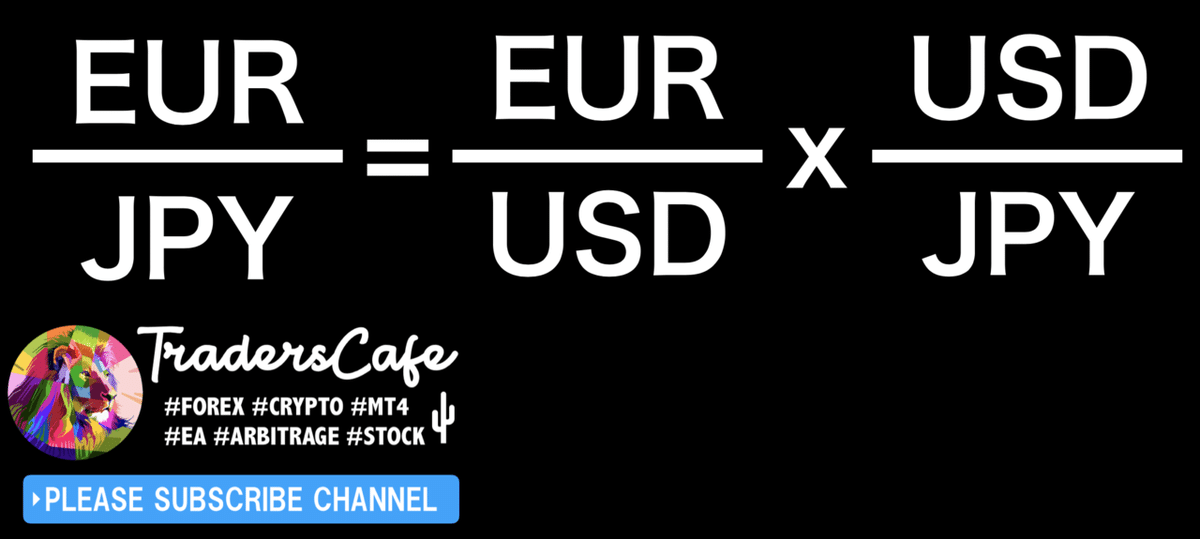
というわけで掛け算のパターンのインジケーターも下記で一応用意しておきましたので、それも使ってください。
プログラムとしては割り算のところを掛け算にするだけなので一瞬で作れます。

掛け算のパターンだとこんな風に組み合わせると、通貨ペアを作ることができます。
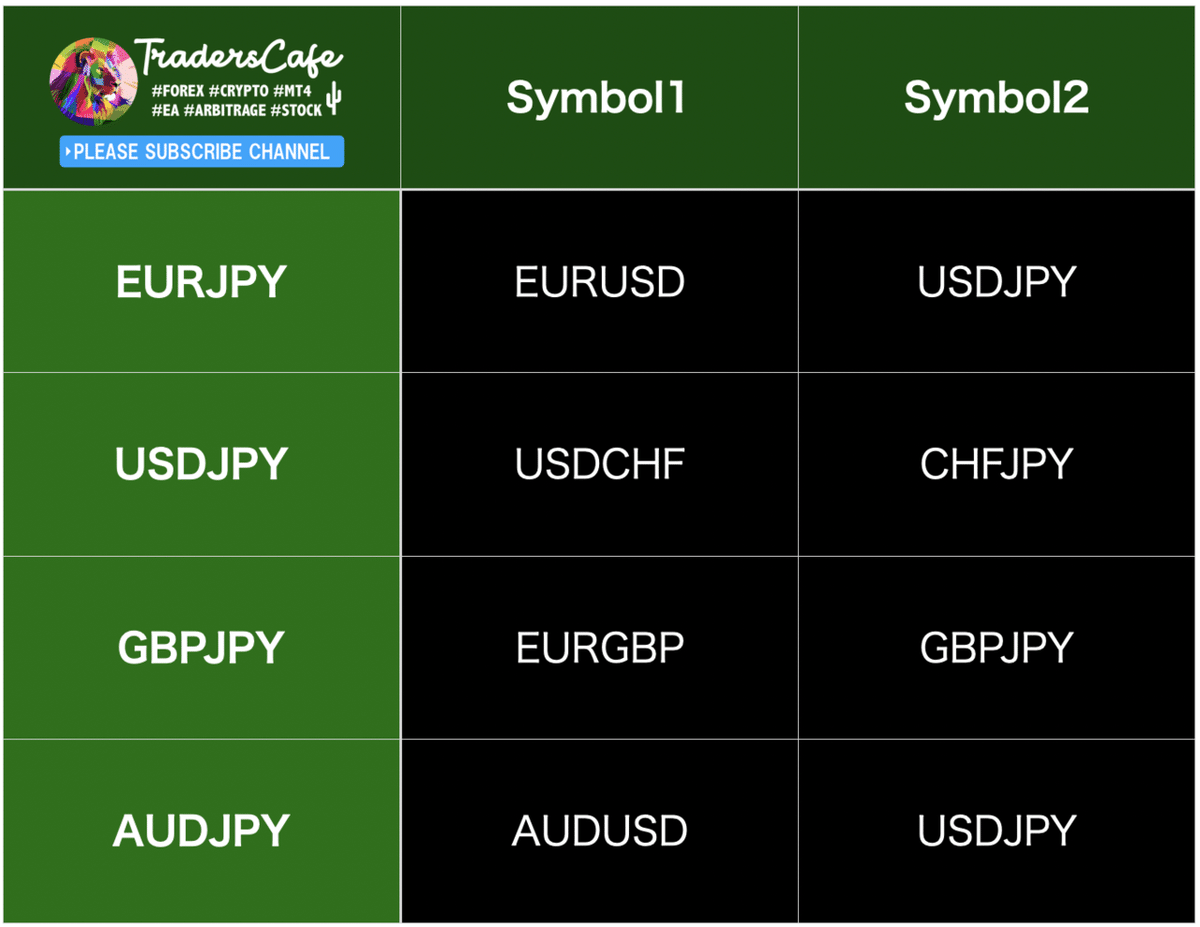
アービトラージの攻略について
ここは後日記載します。とりあえずインジケーター公開だけ先にしておきます...
ダウンロード方法
ダウンロードしてお使いできるインジケーターは2つ用意しました。
・Arbitrage_synthetic_division (割り算)
・Arbitrage_synthetic_Multiplication (掛け算)
インジケーターをダウンロードする手順は下記の方法で行ってください。
1. こちらのリンクからダウンロードしてください。
https://www.dropbox.com/s/edxb8vfkx1kcteg/Arbitrage_synthetic.zip?dl=0
2.こちらのリンクからTradersCafeのLINE@に登録してください。
https://line.me/R/ti/p/%40253gnfan
3. 「pw2」と入力すると、自動返信で解凍パスワードの一覧をお知らせします。

4. zipファイルを解凍する際に、パスワードを入力してください。
ダウンロード方法の詳細についてはこちらをご覧ください。
インジケーターについて
そもそもインジケーター使ったことない人もご覧になってるかもしれません。その方はこちらを参考にしてインジケーターの使い方の基本をマスターしてみてください。
さいごに
みなさんおおきに。
たまにLINEで配信しています。他の方々よりはおもろないですが、よろしければLINE登録お願いします。
https://line.me/R/ti/p/%40253gnfan
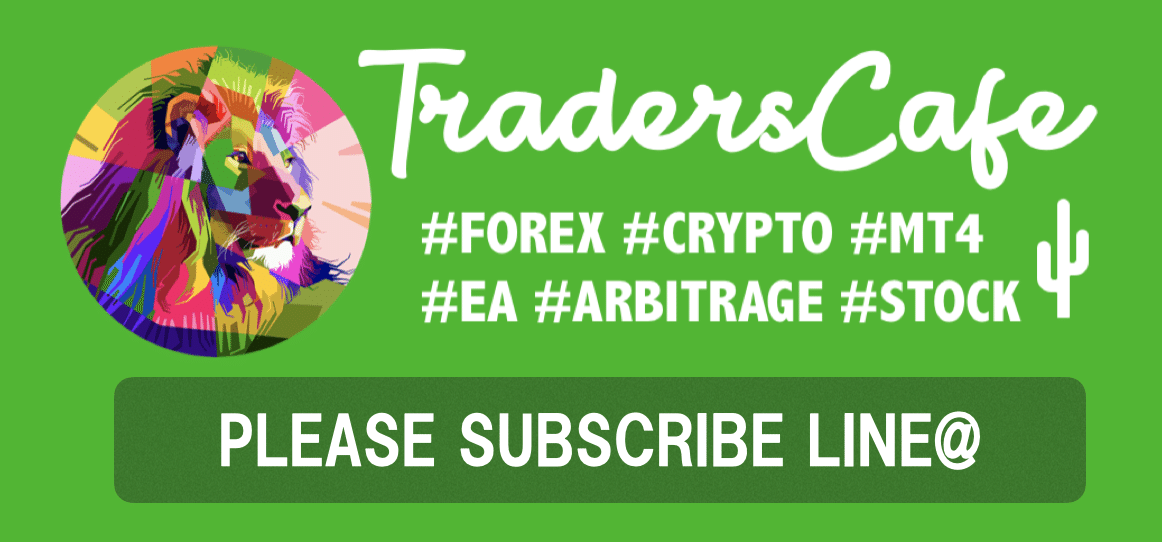
この記事が気に入ったらサポートをしてみませんか?
